توضّح هذه الصفحة طريقة مساعدة المستخدمين في تحسين طلبات البحث باستخدام تصنيفات التحسين. على عكس تصنيفات محرك البحث، تكون علامات التصفية مرئية للمستخدمين وتظهر في أعلى صفحة نتائج البحث.
- نظرة عامّة
- إنشاء تصنيفات التصفية
- وضع علامات على المواقع الإلكترونية باستخدام التصنيفات
- التحكّم في عدد تصنيفات التحسين المعروضة
نظرة عامة
حتى بعد تجميع مجموعة النتائج لمحرك البحث وتعديل الترتيب، قد يظل بإمكان المستخدمين كتابة طلبات بحث عامة جدًا. على سبيل المثال، إذا بحث المستخدمون عن حالة صحية، فليس من الواضح نوع المعلومات التي يبحثون عنها. هل يبحثون عن معلومات حول الأعراض أو العلاجات أو عوامل الخطر؟ ومع ذلك، إذا كان بإمكانهم اختيار التحسينات أو فئات نتائج البحث، يمكنهم تضييق عمليات البحث والوصول إلى الإجابات بسرعة.

التحسينات هي تصنيفات تقوم بتطبيقها على المواقع لتصنيفها. تظهر علامات التحسين التي تنشئها كروابط في أعلى صفحات نتائج البحث. عندما ينقر المستخدم على أحد روابط التصفية، يتم إما البحث عن المواقع التي تم وضع علامة عليها باستخدام علامة التصفية، بناءً على كيفية تحديد العلامة، أو يتم البحث عنها بشكل حصري أو الترويج لها فوق النتائج الأخرى. يمكنك أيضًا إلحاق طلبات بحث المستخدمين بعبارات بحث إضافية لمساعدتهم في استرداد المزيد من النتائج المستهدفة أو إعادة توجيههم إلى صفحة مختلفة.
إنشاء تصنيفات التصفية
يمكنك إنشاء تصنيفات التصفية ووضع علامات على المواقع الإلكترونية باستخدامها في علامة التبويب التحسينات في لوحة التحكم، ولكن يمكنك التحكّم بشكل أكبر في الترتيب إذا كنت تستخدم ملف تعليقات XML الخاصة بالبحث المبرمَج. كما هو الحال مع تسميات محرك البحث، يمكنك تحديد تسميات التصفية في ملف السياق وتطبيقها على المواقع في ملف التعليقات التوضيحية.
كما يبيّن المثال التالي، يتم تحديد علامات التصفية باستخدام عناصر Facet ضمن القسم Context.
<CustomSearchEngine>
<Title>Universities</Title>
<Context>
<Facet>
<FacetItem title="Lectures">
<Label name="lectures" mode="BOOST" weight="0.8">
<Rewrite>lecture OR lectures</Rewrite>
</Label>
</FacetItem>
</Facet>
<Facet>
<FacetItem title="Assignments">
<Label name="assignments" mode="BOOST" weight="0.8">
<Rewrite>homework OR assignment OR assignments</Rewrite>
</Label>
</FacetItem>
</Facet>
<Facet>
<FacetItem title="Reference">
<Label name="reference" mode="FILTER">
</Label>
</FacetItem>
</Facet>
<Facet>
<FacetItem title="Papers">
<Label name="papers" mode="FILTER"/>
<Redirect url="http://scholar.google.com/scholar?q=$q"/>
</FacetItem>
</Facet>
<BackgroundLabels>
<Label name="_cse_omuauf_lfve" mode="FILTER"/>
<Label name="_cse_exclude_omuauf_lfve" mode="ELIMINATE"/>
</BackgroundLabels>
</Context>
</CustomSearchEngine>
يتألّف العنصر Facet من البنية التالية:
Facet
يمكن أن يحتوي كل عنصر Facet على ما يصل إلى أربعة عناصر فرعية
لـ FacetItem. يمكنك إنشاء العدد الذي تريده من تصنيفات التصفية. يمكنك أيضًا التحكّم في عدد التصنيفات التي تظهر على صفحات نتائج البحث
.
مثال: تصنيفات التصفية
تبدو علامات التصفية الأساسية كما يلي:
<Facet>
<FacetItem title="Lectures">
<Label name="lectures" mode="BOOST" weight="0.8"/></Label>
</FacetItem>
</Facet>
الشكل 3: ينتج عن نموذج الرمز صفحة نتائج بحث تحمل تصنيفًا.
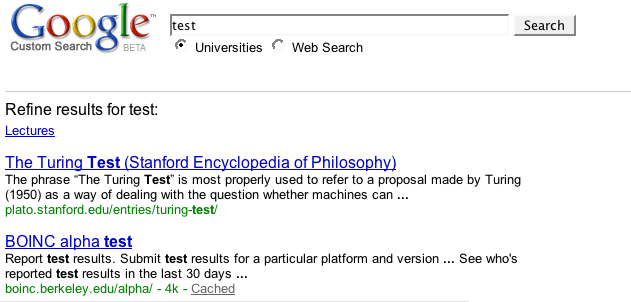
عناصر تصنيفات التصفية
في ما يلي العناصر الفرعية لـ Facet.
| عنصر | السمة | الوصف | القيمة |
|---|---|---|---|
FacetItem |
title |
رابط التصفية الذي يظهر أعلى صفحة النتائج. | تمثّل هذه السمة عنوان الرابط. في المثال أعلاه، ستجد رابط "المحاضرات" في أعلى صفحة النتائج. يجب أن يكون العنوان وصفيًا وقصيرًا قدر الإمكان. وقد يتم اقتطاع روابط التصفية لتوفير مساحة، لا سيما إذا كانت صفحة نتائج البحث تحتوي على العديد من روابط التصفية. ويمكنك أيضًا استخدام المصطلح |
Label |
name |
اسم علامة التصفية.
يمكنك استخدام هذا الاسم لوضع علامات على المواقع في ملف التعليقات التوضيحية.
بالإضافة إلى ذلك، يلحق "محرك البحث المبرمَج" اسم التصنيف بطلبات بحث
المستخدمين بعد النقر على رابط تصفية. إذا كنت تريد الرجوع إلى القسم "نظرة عامة"، سيظهر في نموذج صفحة نتائج البحث مربّع بحث يحتوي على عبارة "pimple more:condition_treatment". يشير الجزء "more:condition_treatment" إلى استخدام تصنيف، بينما يشير
"condition_treatment" إلى قيمة السمة |
اسم وصفي لتصنيفك. عند الاطّلاع على ملف التعليقات التوضيحية، قد يكون من الجيد أن تتمكن من تمييز الغرض من التصنيفات بدون الحاجة إلى الرجوع إلى ملفات السياق. يجب عليك اتباع اصطلاح التسمية، والذي يتضمن ما يلي:
|
mode |
تعمل الأوضاع في تصنيفات محرّكات البحث وتصنيفات التصفية بالطريقة
نفسها.
يمكنك إنشاء الأنواع الثلاثة جميعها، وهي تحسين الأداء وفلترتها وإزالتها، من خلال محرّك البحث نفسه. للحصول على مستندات أكثر تفصيلاً حول آلية عمل الترجيحات، يمكنك الاطّلاع على صفحة ترتيب نتائج البحث. |
حدِّد قيمة mode لكل تصنيف:
|
|
weight |
إنّ معاملات الترجيح في تصنيفات محرّكات البحث وتصنيفات التصفية تعمل بالطريقة نفسها. للحصول على مستندات أكثر تفصيلاً حول آلية عمل الترجيحات، يمكنك الاطّلاع على ترتيب نتائج البحث. | لتعزيز التصنيفات وفلترتها فقط. أي قيمة بين -1.0 و+ 1.0. إذا لم تحدّد القيمة،
سيكون للتصنيف قيمة ضمنية تبلغ +0.7. مع أنّه يمكنك تطبيق
مجموعة كبيرة من قيم الترجيح على تصنيف، من الأفضل تطبيق قيمة ترجيح عالية
للترويج للنتائج التي تمّت تصفيتها.
إذا أردت تحسين نتائج البحث لعرض مواقع إلكترونية معيّنة فقط،
استخدِم قيمة تقريبية للوزن أو يساوي إذا كنت تريد استخدام قيم ترجيح سالبة مع تصنيفات الفلاتر، قد تكون لديك
نتائج فارغة. تحصر تصنيفات الفلاتر عملية البحث في عدد محدود من
المواقع الإلكترونية، مع العِلم أنّ القيمة |
وضع علامات على المواقع الإلكترونية باستخدام التصنيفات
يمكنك وضع علامات على المواقع التي تتضمن تصنيفات التصفية. يمكن أن يحتوي كل تعليق توضيحي على تصنيفات متعددة، ما يعني أنه يمكن استخدام الموقع نفسه في محركات بحث أخرى وأن يتم ترتيبه بشكل مختلف. والدرجات التي تطبقها على التعليقات التوضيحية لتعديل تسميات محرك البحث تنطبق أيضًا على تسميات التصفية.
التعليقات التوضيحية بتنسيق XML
يوضّح ما يلي كيفية وضع علامات على المواقع الإلكترونية باستخدام التصنيفات بتنسيق XML.
<Annotations>
<Annotation about="webcast.berkeley.edu/*" score="1">
<Label name="university_boost_highest"/>
<Label name="lectures"/>
</Annotation>
<Annotation about="www.youtube.com/ucberkeley/*" score="1">
<Label name="university_boost_highest"/>
<Label name="videos_boost_mid"/>
<Label name="lectures"/>
</Annotation>
</Annotations>
طرق أخرى لمساعدة المستخدمين
إلى جانب تحسين نتائج البحث، يمكنك استخدام روابط التصفية لمساعدة المستخدمين في الحصول على نتائج أكثر استهدافًا. يمكنك إلحاق عبارات البحث بطلبات بحث المستخدمين أو إعادة توجيه المستخدمين إلى محرك بحث أو موقع إلكتروني مختلف.
إلحاق طلبات البحث
إذا كنت تريد مساعدة المستخدمين من خلال إضافة عبارات بحث مفيدة إلى
طلبات البحث، يمكنك استخدام العنصر Rewrite.
يقوم العنصر بإلحاق عبارات البحث باستعلامات
المستخدمين عند النقر فوق رابط تصفية. يمكن أن يحتوي العنصر Rewrite على ما يصل إلى 100 حرف، يجب أن تكون كلّها صغيرة. الاستثناءات الوحيدة هي
عوامل التشغيل التي تستخدم أحرف كبيرة مثل OR. للاطّلاع على مزيد من المعلومات حول عوامل تشغيل البحث، يُرجى الاطّلاع على مقالة "البحث المتقدم أصبح سهلاً".
يوضّح لك المثال التالي كيفية استخدام السمة Rewrite.
<Facet>
<FacetItem title="Homework">
<Label name="assignments" mode="BOOST">
<Rewrite>homework OR assignment OR assignments</Rewrite>
</Label>
</FacetItem>
</Facet>
يوضح المثال كيفية مساعدة المستخدمين الذين ينقرون على رابط التصفية المسمى "الواجب المنزلي". وهو يضيف الكلمات أو "الواجب المنزلي" أو "الواجبات" أو "المهام" إلى طلبات البحث التي كتبها المستخدمون لديك.
التحكم في عدد تصنيفات التصفية المعروضة
وإذا كنت قد حدّدت التحسينات، يعرض "محرك البحث المبرمَج" علامات التصفية في أعلى نتائج البحث. لديك خيار إظهار إما كل تسميات التحسين أو مجموعة فرعية منها فقط.
إذا اخترت عرض مجموعة فرعية فقط من علامات التصفية، سيعرض "محرك البحث المبرمَج" تصنيفات التصفية التي لها أكبر عدد من نتائج البحث. على سبيل المثال، إذا كان لديك ثلاث علامات تصفية تُسمى "HTML" و"CSS" و"JavaScript"، ولكنك ضبطت محرك البحث على عرض اثنتين فقط، يعرض "محرك البحث المبرمَج" علامتَي التصفية اللتين تعرضان أكبر عدد من النتائج لطلب بحث معيّن من المستخدم.
وهذا يعني أنه على الرغم من أن عدد علامات التصفية التي يتم عرضها ثابت، تتغير علامات التصفية نفسها وفقًا لطلب بحث المستخدم.
لضبط عدد تصنيفات التصفية في تعريف XML، أضِف السمة top_refinements إلى العلامة CustomSearchEngine الخاصة بتعريف السياق.
<CustomSearchEngine top_refinements="n"></CustomSearchEngine>
حيث n هو عدد التحسينات
التي تريد عرضها.
لا يؤدي ضبط الرقم على 0 إلى ظهور تصنيف تصفية مع نتيجة البحث. وبدون توفير الإعداد في تعريف السياق، يعرض محرك البحث جميع تصنيفات التحسين التي حددتها لأي طلب بحث للمستخدم، بغض النظر عما إذا كانت هناك أي نتيجة بحث لهذه التصنيفات.
يمكنك أيضًا تعيين عدد تصنيفات التصفية في صفحة التحسينات في لوحة التحكم.
